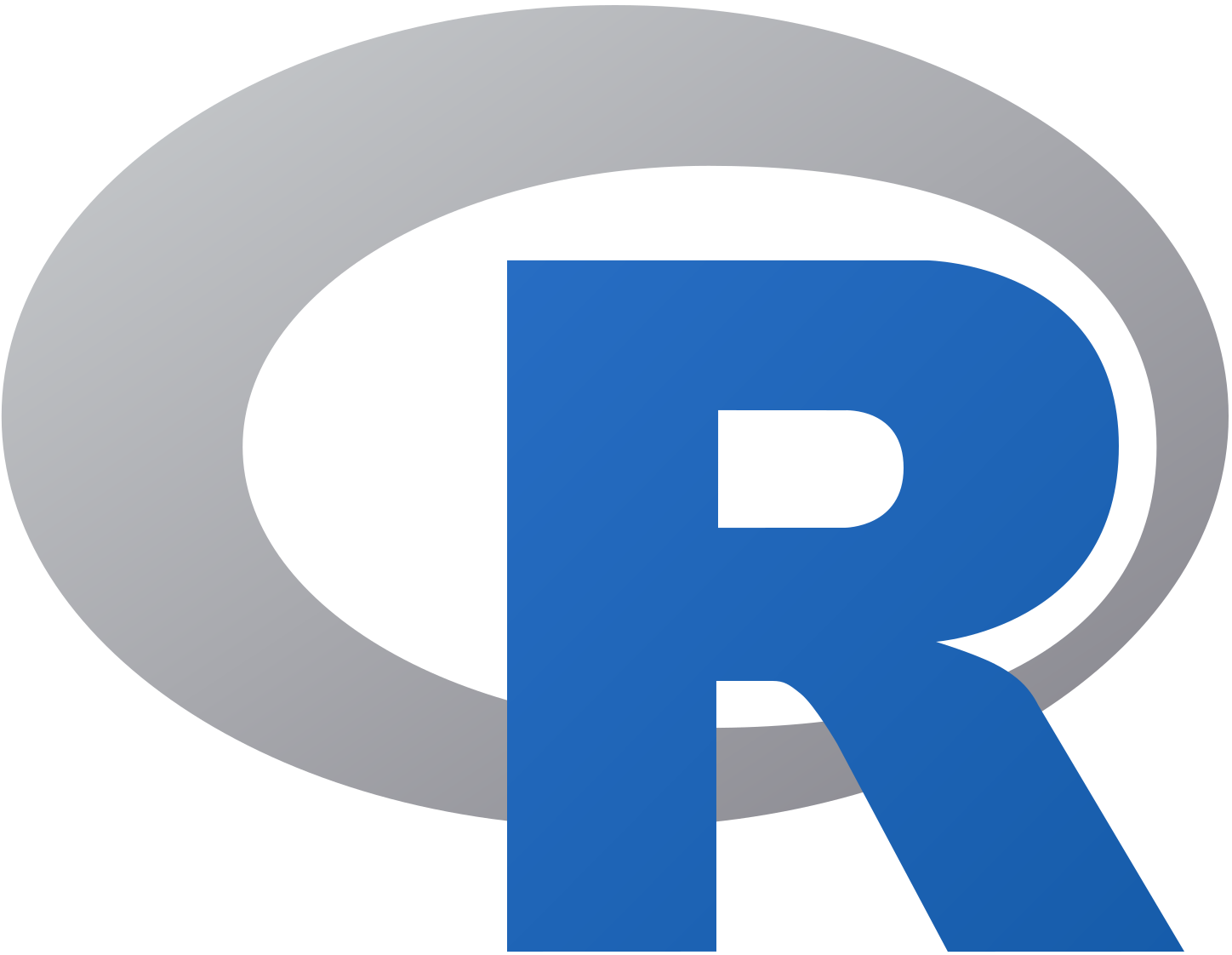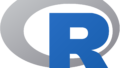RStudioは、Rプログラミング言語を使用するための強力な統合開発環境(IDE)です。初心者でも簡単に使い始められるよう、RStudioの基本的な使い方について解説します。
初期画面
まず、RStudioを起動すると、画面は3つのペイン(領域)に分かれています。
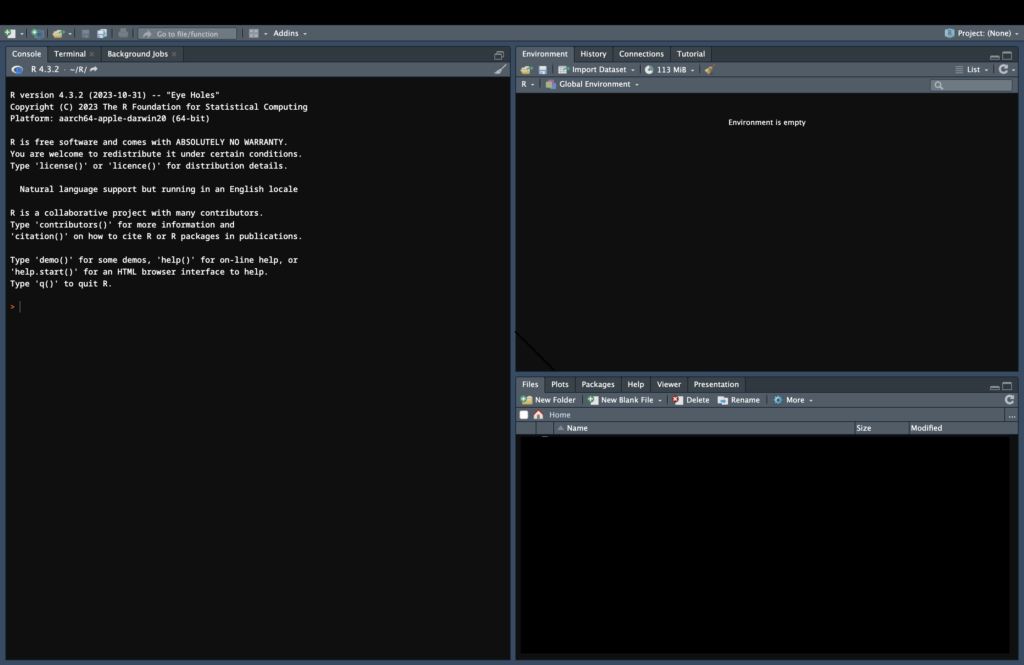
次に、「File」→「New File」→「R Script」の順で、コードを書く場所を開きます。
(ショートカットは、macOSの場合はcommand+shift+N、Windowsの場合はCtrl+shift+Nです。)
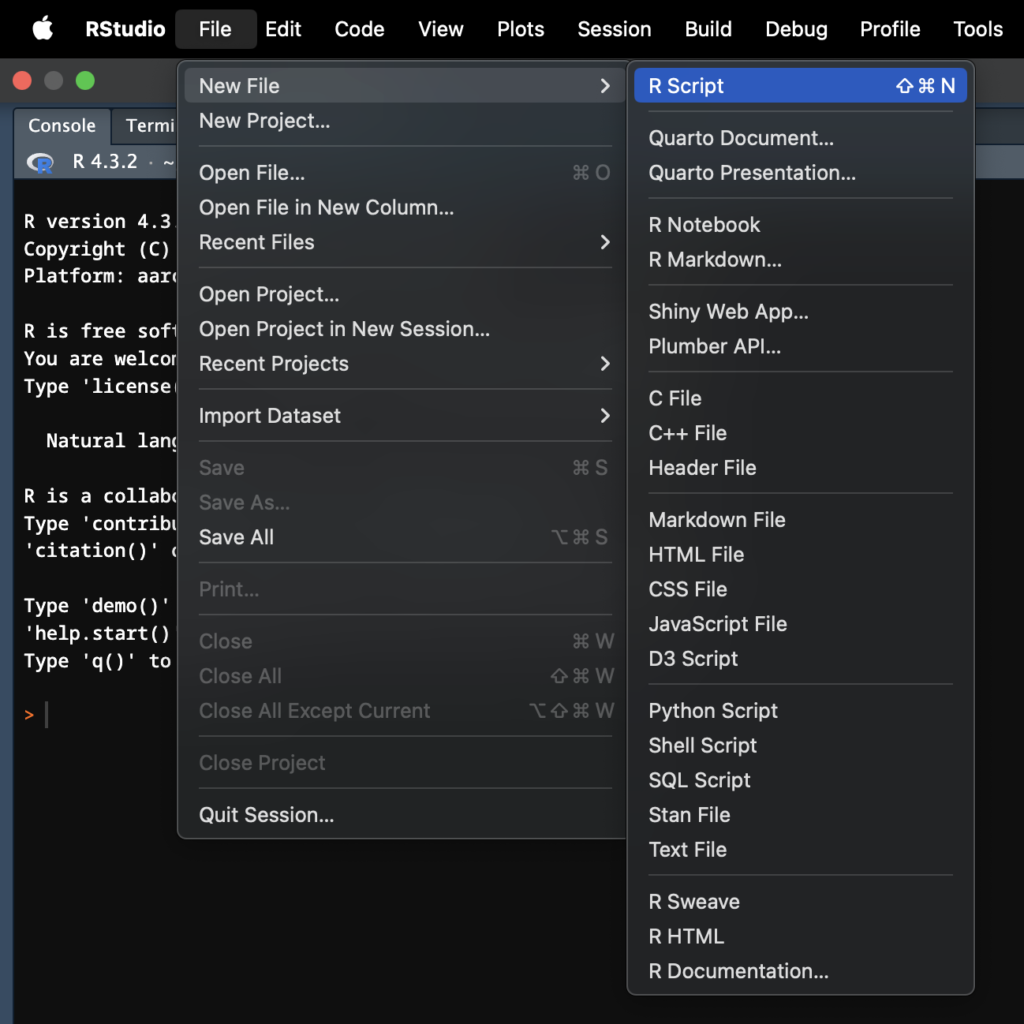
そうすると、4つのペインが表示されます。
それぞれのペインには異なる機能が割り当てられていますので、順に見ていきましょう。
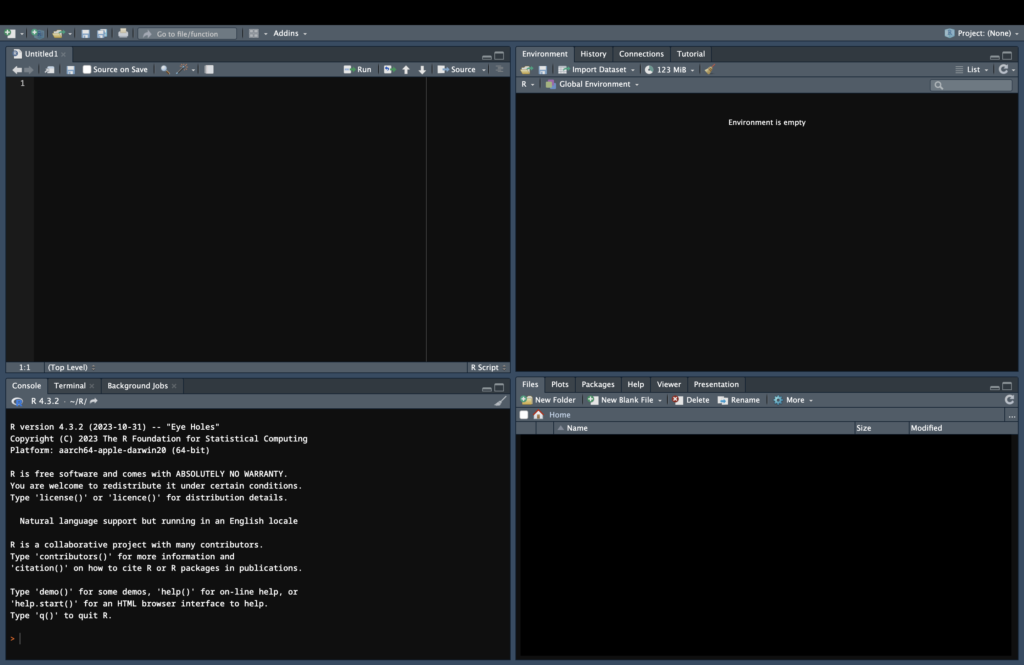
左上
左上のペインは「スクリプトエディタ」と呼ばれます。
ここではRのコードを書いたり、既存のスクリプトを編集したりします。
複数のスクリプトファイルをタブで切り替えながら作業することもできます。
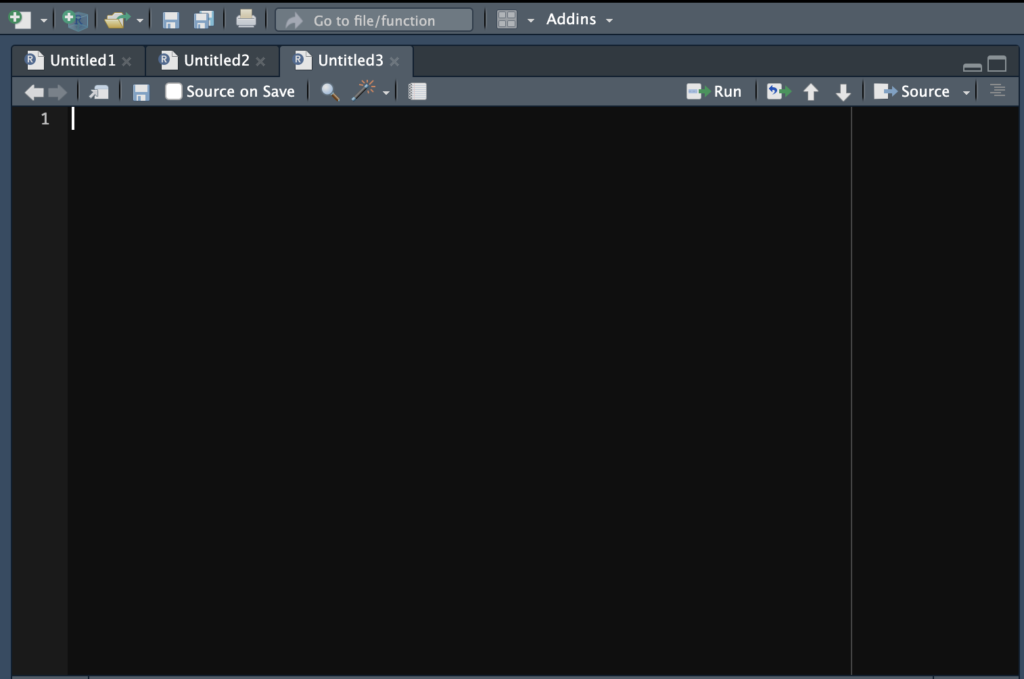
左下
左下のペインは「コンソール」です。
ここに直接Rのコードを入力して実行することができます。
エラーが発生した場合も、このペインにメッセージが表示されますので、デバッグに役立ちます。
そのほかに、「ターミナル」や「バックグラウンドジョブ」タブがあります。
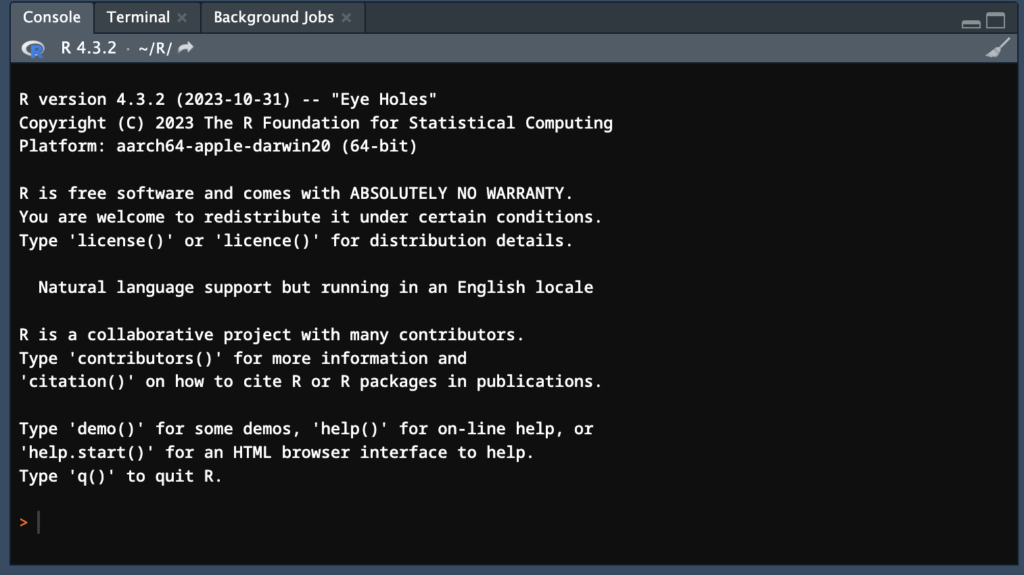
右上
右上のペインは「環境」および「ヒストリー」タブが含まれています。
「環境」タブには現在のRセッションで定義された変数やデータフレームが表示され、
「ヒストリー」タブにはこれまでに実行したコードの履歴が表示されます。
そのほかに、「コネクション」や「チュートリアル」タブがあります。
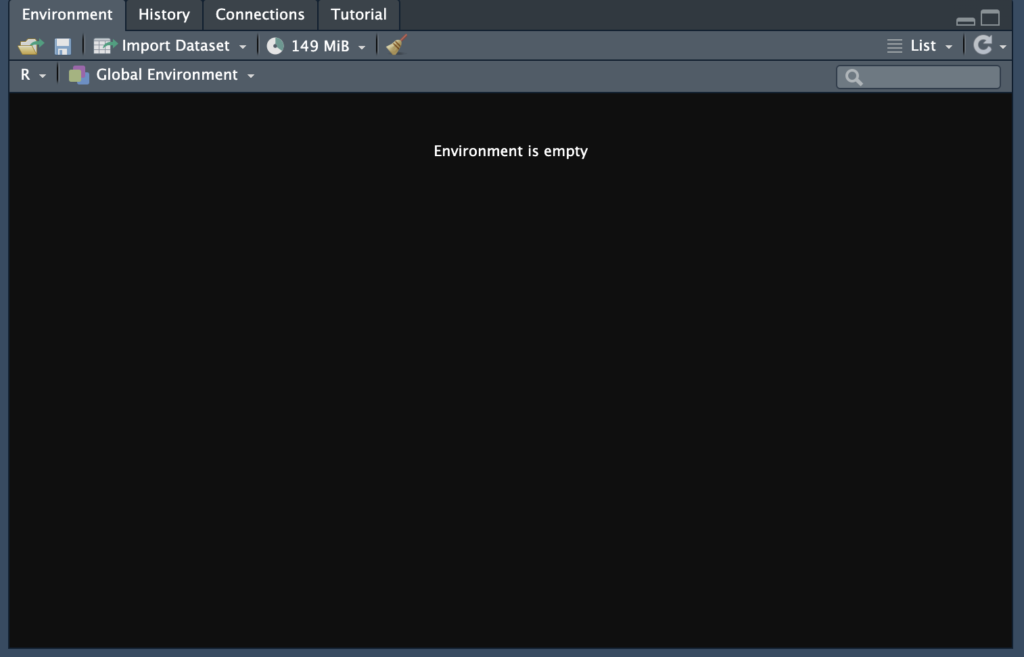
右下
右下のペインには複数のタブがありますが、主に使用するのは「ファイル」「プロット」「パッケージ」「ヘルプ」です。
「ファイル」タブではプロジェクト内のファイルを管理し、
「プロット」タブではグラフや図を表示します。
「パッケージ」タブではインストールされているパッケージの管理を行い、
「ヘルプ」タブではRおよびRStudioのドキュメントやヘルプを参照します。
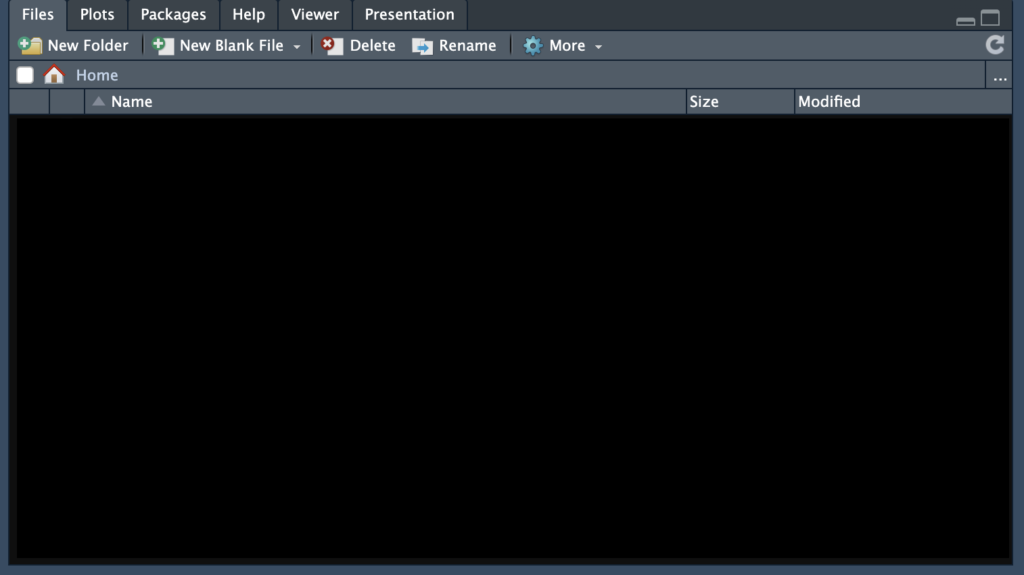
コードの書き方
Rの基本的なコードの書き方について説明します。ここでは四則演算、代入演算子、スクリプトの保存方法を紹介します。
コピーしたコードをスクリプトに貼り付けしたら、ペイン右上にある「Source」横の下向き三角マークを選択し、「Source with Echo」をクリックすることで、スクリプト上の計算式を全て実行できます。
(ショートカットは、macOSの場合はcommand+shift+return、Windowsの場合はCtrl+shift+Enterです。)
スクリプトの一部分を実行する場合は、実行したいコードが書いてある行にカーソルを合わせ、「Run」をクリックしてください。
(ショートカットは、macOSの場合はcommand+return、Windowsの場合はCtrl+Enterです。)
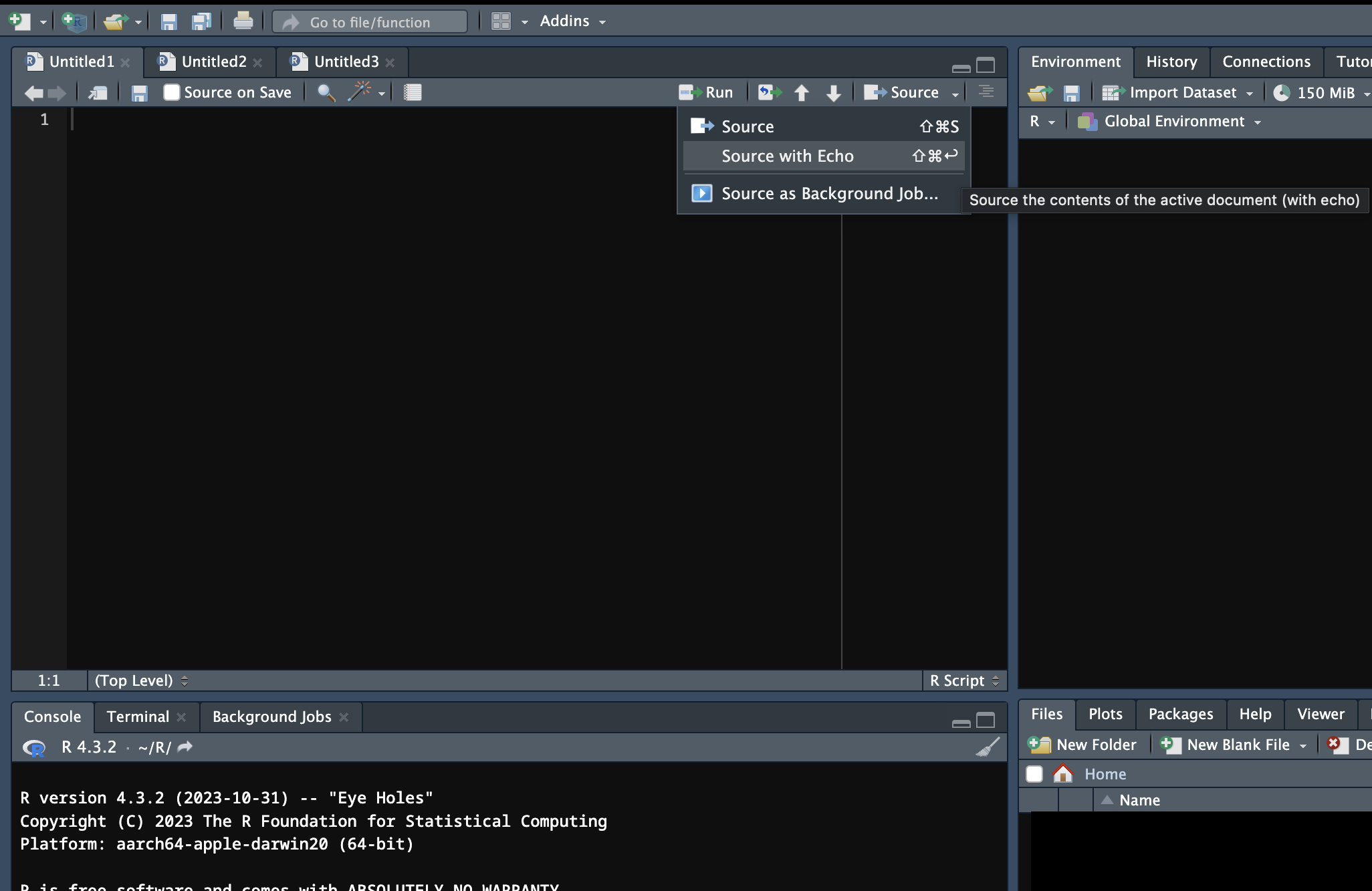
四則演算
Rでは基本的な四則演算を簡単に行うことができます。
以下のようにコンソールやスクリプトエディタに入力して実行します。
「#」の記号を使うことで、スクリプト中に説明文や注釈を入れることができます。
# 足し算
2 + 3
# 引き算
5 - 2
# 掛け算
4 * 3
# 割り算
10 / 2これらのコードを実行すると、それぞれの計算結果がコンソールに表示されます。
代入演算子
Rでは、変数に値を代入するために <- 演算子を使用します。以下に例を示します。
# 変数aに5を代入
a <- 5
# 変数bに10を代入
b <- 10
# 変数cにaとbの和を代入
c <- a + b代入演算子を使うことで、計算結果を変数に保存し、後で再利用することができます。
関数を使った計算
Rには多くの組み込み関数があり、これらを利用することで効率的に作業を行うことができます。
関数の基本構造は以下のようになります。
関数名(引数1, 引数2,...)関数名の後ろには括弧がついています。その中に、関数ごとに必要な値「引数」を入れていきます。
関数に必要な引数は、以下の方法で確認することができます。(括弧の中に引数を入れていません。)
# 関数ヘルプの開き方
??関数名()
help(関数名())例えば、sum関数を使って数値の合計を計算することができます。
次のコードでは、1から5までの数値の合計である15が変数totalに代入されます。
# 数値の合計を計算
total <- sum(1, 2, 3, 4, 5)このように、関数を使うことで複雑な計算を簡単に行うことができます。
スクリプトの保存
計算結果は、保存して後から再編集や再実行できます。
スクリプトを保存するには、「ファイル」メニューから「Save」を選びます。
(保存のショートカットは、macOSの場合はcommand+S、Windowsの場合はCtrl+Sです。)
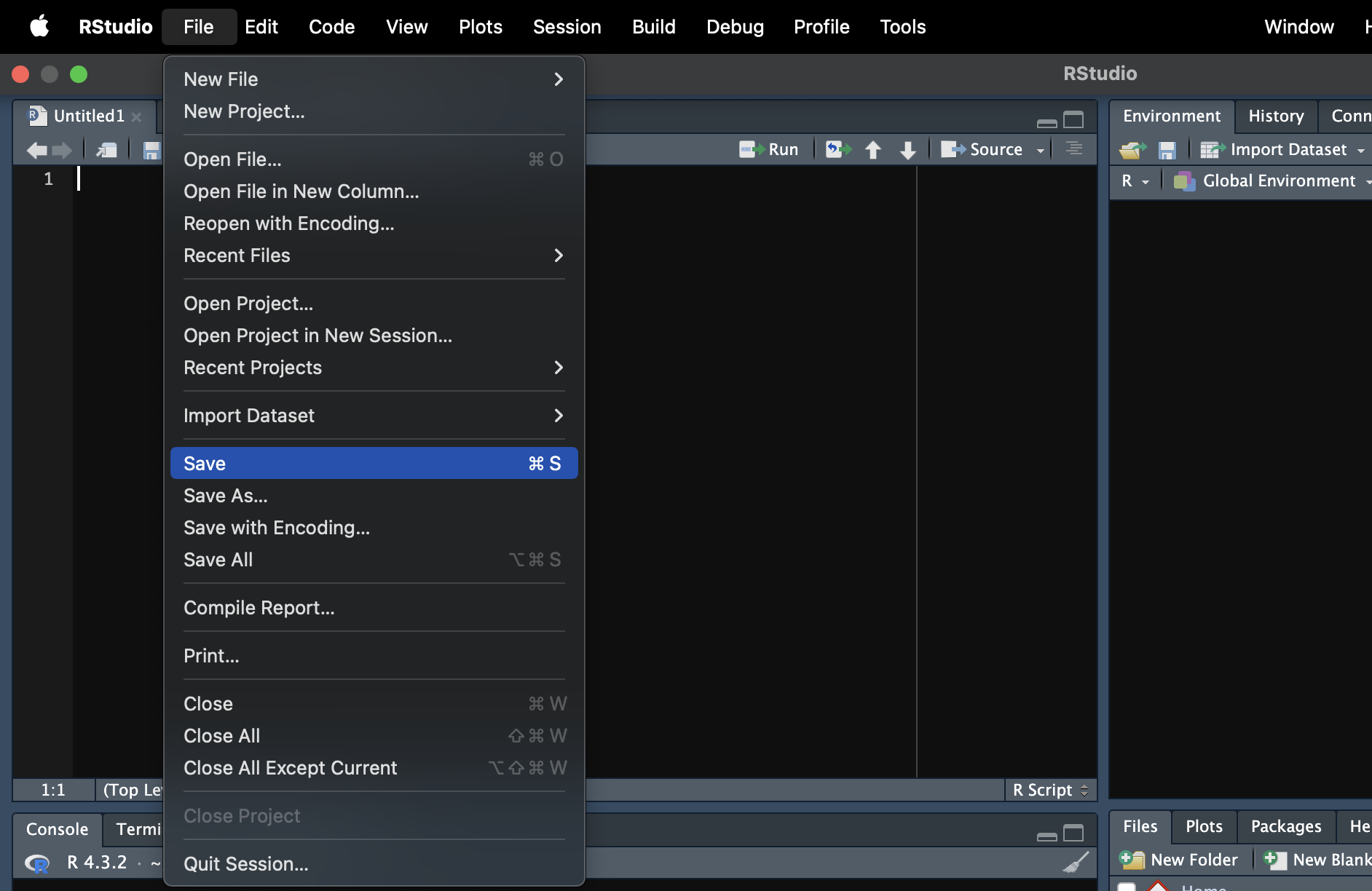
以上で、RStudioの基本的な使い方についての説明を終わります。
この記事が少しでもお役に立てたら嬉しいです。